converte MPG / MPEG in MP4 con alta velocità e alta qualità dell'immagine / audio.
- Convertire AVCHD in MP4
- Convertire MP4 in WAV
- Converti MP4 in WebM
- Converti MPG in MP4
- Converti SWF in MP4
- Converti MP4 in OGG
- Converti VOB in MP4
- Converti M3U8 in MP4
- Convertire MP4 in MPEG
- Incorpora i sottotitoli in MP4
- Splitter MP4
- Rimuovi audio da MP4
- Converti video 3GP in MP4
- Modifica file MP4
- Converti AVI in MP4
- Converti MOD in MP4
- Converti MP4 in MKV
- Convertire WMA in MP4
- Convertire MP4 in WMV
Da OGG a MP3: la tua guida definitiva alla conversione su Windows, Mac e online
 aggiornato da Lisa Ou / 27 ottobre 2021 16:30
aggiornato da Lisa Ou / 27 ottobre 2021 16:30Il file OGG è un formato contenitore aperto ottimizzato per lo streaming e l'elaborazione di media digitali ad alta risoluzione. Ma è limitato in termini di compatibilità e alcune funzioni che il più delle volte lo rendono scomodo. Ad esempio, hai un file OGG e vuoi riprodurlo su un lettore multimediale ma non è compatibile con esso poiché fornisce un supporto limitato per molti tipi di hardware. Bene, ecco perché convertirli in un formato più accessibile e flessibile è il modo migliore per giocarci liberamente. Ma come convertirli perfettamente e senza perdite? Non guardare oltre; questo articolo servirà come guida completa sulla conversione di OGG in MP3.
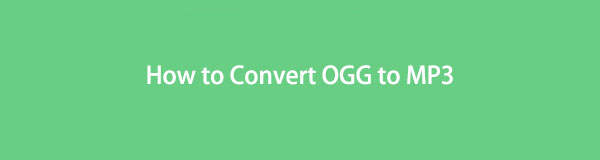

Elenco delle guide
1. Come convertire OGG in MP3 su Windows
FoneLab Video Converter Ultimate
La conversione di un file OGG potrebbe essere una cosa difficile da fare poiché OGG non è un formato di file così familiare rispetto a MP3. Pertanto non tutti i convertitori supportano la conversione di file OGG. Con quello, FoneLab Video Converter Ultimate è tra i migliori strumenti da utilizzare per convertire OGG in MP3 per Windows. È uno strumento completo supportato da estesi formati di file di input e output che convertono quasi meno di un minuto con un output di alta qualità. A parte questo, ciò che lo ha reso più attraente e allettante da usare è che ha una cassetta degli attrezzi aggiuntiva in grado di tagliare, comprimere, modificare e personalizzare.
Video Converter Ultimate è il miglior software di conversione audio e video in grado di convertire MPG / MPEG in MP4 con velocità elevata e alta qualità dell'immagine / audio.
- Converti qualsiasi video / audio come MPG, MP4, MOV, AVI, FLV, MP3, ecc.
- Supporta la conversione video 1080p / 720p HD e 4K UHD.
- Potenti funzioni di modifica come Trim, Ritaglia, Ruota, Effetti, Migliora, 3D e altro.
Passaggi per convertire OGG in MP3 con FoneLab Video Converter Ultimate:
Passo 1 Innanzitutto, scarica e installa FoneLab Video Converter Ultimate (versione Windows) sul tuo computer. Dopo l'installazione si aprirà automaticamente, ma in caso contrario è sufficiente fare doppio clic sull'icona sul desktop.

Passo 2 Nell'interfaccia principale del programma, fare clic su aggiungi file pulsante nella parte in alto a sinistra della finestra o semplicemente trascinare il OGG file sul segno più (+) pulsante.
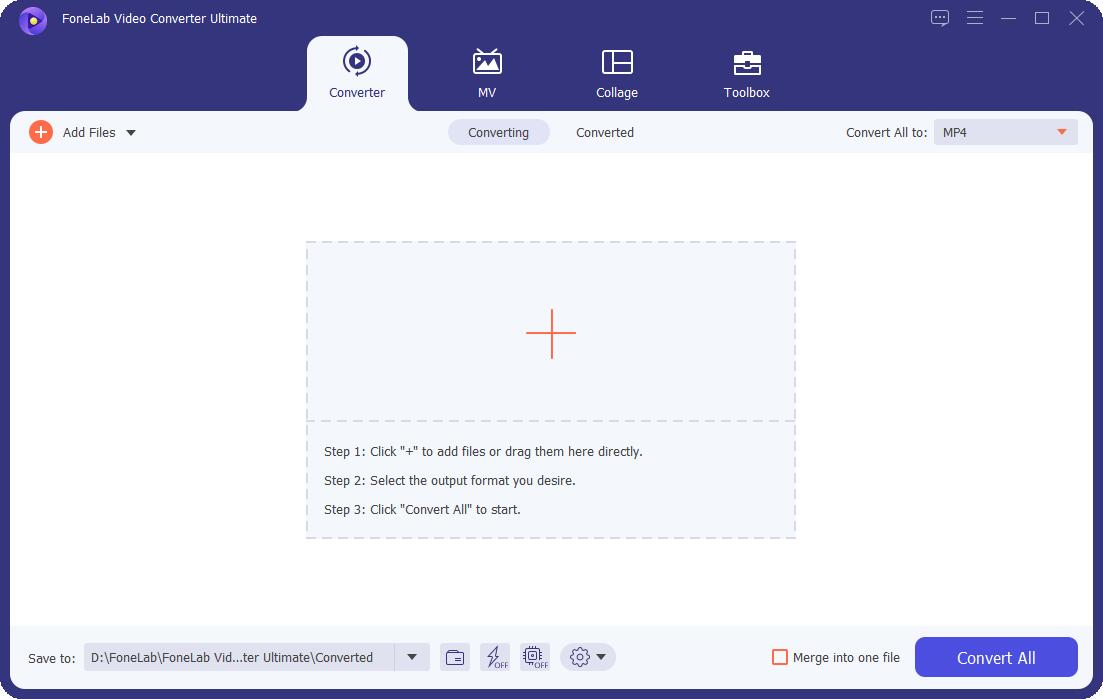
Passo 3 Dopo aver aggiunto o trascinato il file, fai clic sull'icona del formato di output accanto al file OGG inserito. Quindi, nel pannello a comparsa, seleziona audio quindi scegliere MP3 come formato di output, quindi selezionare la risoluzione più alta possibile.

Passo 4 Infine, fai clic sull'icona della cartella nella parte in basso a destra dell'interfaccia, quindi seleziona una cartella in cui desideri salvare il file convertito. Infine, fai clic su Converti tutto pulsante.
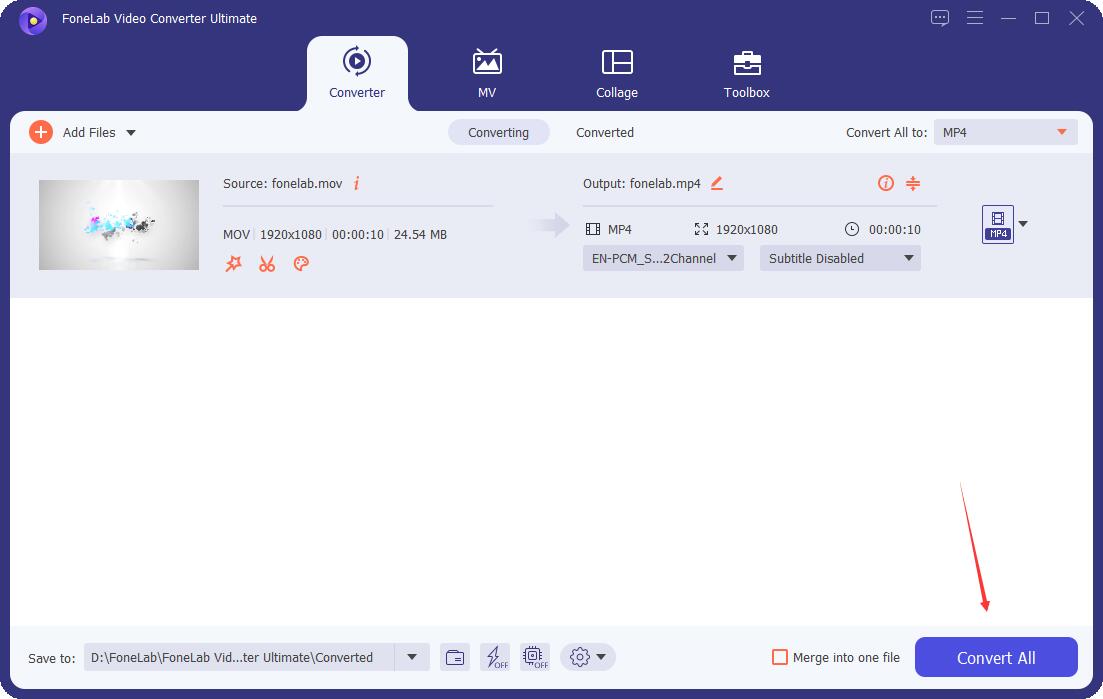
Inoltre, tieni presente che FoneLab Video Converter Ultimate può anche eseguire attività di conversione al contrario. Nel nostro caso, può convertire MP3 in OGG, devi solo seguire gli stessi passaggi sopra menzionati.
VLC Media Player
VLC Media Player non è solo un lettore multimediale, ma può anche essere uno strumento multiuso in grado di acquisire schermate, aggiungere sottotitoli ed estrarre audio e, soprattutto, convertire file in un altro e salvarli facilmente sul computer. È adatto alle tue esigenze di conversione se vuoi convertire un file OGG in MP3. Tecnicamente, è un lettore multimediale open source e multipiattaforma in grado di riprodurre file multimediali direttamente da dispositivi estraibili o dal PC senza problemi su vari sistemi operativi come Windows, Mac OSX.
Passaggi per convertire OGG in MP3 con VLC Media Player:
Passo 1 Scarica gratuitamente e installa VLC Media Player (versione Windows) sul tuo computer. Apri il software per vedere la sua interfaccia principale.

Passo 2 Vai al pannello del menu principale e fai clic su Media. Nel menu a discesa fare clic su Converti / Salva e mostrerà una nuova scheda della finestra.

Passo 3 Nella nuova scheda della finestra, fare clic su Aggiungi (+) per inserire il tuo file OGG, quindi fare clic su Converti / Salva pulsante situato nella parte inferiore. Quindi nell'Elenco profili, quindi seleziona MP3 come formato di output.
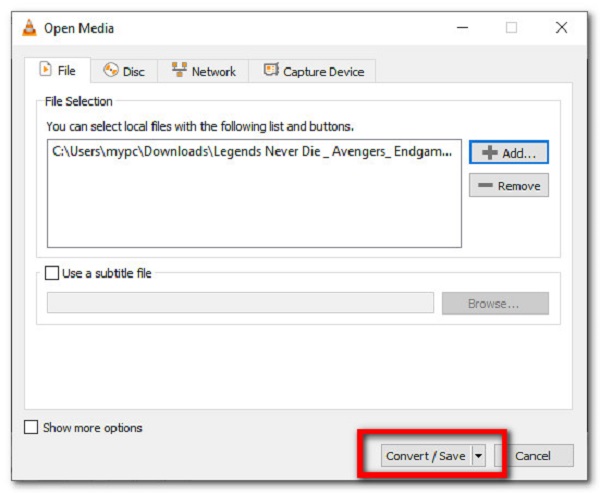
Passo 4 Infine, sul Casella di conversione, seleziona una cartella dove salvarla dopo la conversione. Quindi fare clic su Inizio pulsante per procedere al processo di conversione.
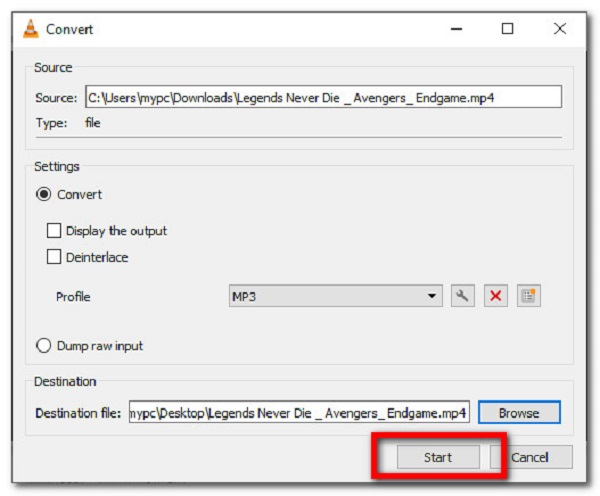
Video Converter Ultimate è il miglior software di conversione audio e video in grado di convertire MPG / MPEG in MP4 con velocità elevata e alta qualità dell'immagine / audio.
- Converti qualsiasi video / audio come MPG, MP4, MOV, AVI, FLV, MP3, ecc.
- Supporta la conversione video 1080p / 720p HD e 4K UHD.
- Potenti funzioni di modifica come Trim, Ritaglia, Ruota, Effetti, Migliora, 3D e altro.
2. Come convertire OGG in MP3 su Mac
Mac FoneLab Video Converter Ultimate
Mac FoneLab Video Converter Ultimate si distingue per la sua capacità di funzionare senza problemi su computer Mac. Non fa differenza dove installi il programma; eseguirà comunque tutte le sue funzionalità, come la conversione di un file in un formato di file. Anche se non disponi della versione più recente di Mac, puoi comunque installarla e utilizzarla senza difficoltà.
Passaggi per convertire OGG in MP3 con Mac FoneLab Video Converter Ultimate:
Passo 1 Scarica e installa FoneLab Video Converter Ultimate (versione Mac) sul tuo computer Mac direttamente dal sito Web ufficiale di FoneLab. Nell'interfaccia principale, fare clic su aggiungi file o trascina direttamente il file OGG nello spazio fornito sotto il pulsante del segno più (+).

Passo 2 Al termine del rendering del file OGG, fai clic sull'icona del formato di output sul lato destro del file inserito. Selezionare MP3 dal menu a discesa Audio nella casella a comparsa. Ciò richiederà allo strumento di convertirlo in un formato MP3.
Passo 3 Infine, fai clic su Converti tutto pulsante nella parte inferiore dell'interfaccia per avviare il processo di conversione e successivamente verrà salvato sul tuo computer.

Inoltre, nota che FoneLab Video Converter Ultimate può essere utilizzato anche su come convertire MP3 in OGG, devi solo seguire gli stessi passaggi e otterrai lo stesso output di alta qualità.
iTunes / Apple Music
iTunes è un software di gestione e riproduzione di file musicali e video. Consente agli utenti di acquistare e scaricare brani, video, podcast e altri materiali legalmente tramite Internet, nonché estrarre tracce da CD e riprodurre contenuti utilizzando playlist dinamiche e intelligenti. iTunes, d'altra parte, non è disponibile in macOS Catalina e versioni future. Dovrai solo usare quella nuova app Music invece di iTunes. Basta collegare il tuo dispositivo e sarai in grado di occuparti dell'attività direttamente dal tuo desktop, senza bisogno di iTunes. Basta seguire gli stessi passaggi di seguito. Tuttavia, tutte le opzioni sono praticabili e semplici da seguire.
Passaggi per convertire OGG in MP3 con iTunes su Mac:
Passo 1 Sul tuo computer Mac, apri iTunes per accedere e vedere tutte le sue funzionalità. Nell'interfaccia del programma, fare clic su Menu dal pannello principale, quindi fare clic su Modifica ed Preferenze.
Passo 2 Quindi, fai clic su Generale Tab e Impostazioni di importazione. Quindi, fare clic su Menu di nuovo accanto al importare Utilizzando pulsante, quindi selezionare il MP4 come formato di codifica dell'output. Successivamente, fai clic su OK pulsante.
Passo 3 Sulla tastiera, tieni premuto il tasto Maiusc e seleziona il file che desideri convertire. Successivamente, fai clic Compila il poi Crea una nuova versionee Creare MP3 Version.
Passo 4 Infine, seleziona una cartella in cui desideri salvarla e infine fai clic su Risparmi pulsante.
Passaggi per convertire OGG in MP3 con Apple Music su Mac:
Passo 1 Avviare il Apple Music applicazione dal dock o dal Launchpad sul Mac. Quindi, fai clic sulla barra del menu principale e scegli Preferenze.
Passo 2 Nella finestra pop-up, seleziona il File scheda, quindi fare clic su Impostazioni di importazione pulsante in basso. Quindi, apri il primo menu a discesa e seleziona MP3 Encoder.
Passo 3 Quindi, fare clic su Compila il nella barra del menu principale e selezionare Importare. Successivamente, sfoglia per trovare il tuo OGG file, quindi fare clic per aprirlo.
Passo 4 Ora, sul lato sinistro, scegli Brani sotto la Libreria e scegli il tuo file OGG. Quindi, fare clic su Compila il di nuovo e seleziona convertire ed Creare MP3 Version. Al termine del processo, verrà salvato sul tuo Finders app.
3. Come convertire OGG in MP3 online
Convertio
Se vuoi convertire OGG in MP3 online, puoi usare Convertio. È un convertitore online gratuito che può convertire un file in un formato di file diverso da un gran numero di opzioni. Non ha limitazioni in termini di formato di input, tuttavia, ha limitazioni in quelli di output. Per condurre attività di conversione, come altri strumenti online, è necessaria una connessione a Internet.
Passaggi per convertire OGG in MP3 con Convertio:
Passo 1 Sul browser del tuo dispositivo, vai su convertio.com per accedere allo strumento online. Assicurati di disporre di una connessione Internet sicura per eseguire correttamente l'attività di conversione.
Passo 2 Nell'interfaccia principale, fare clic su Scegli il file pulsante per aggiungere manualmente il tuo OGG file. Successivamente, seleziona il formato del file di output.
Passo 3 Quindi, fai clic su convertire e attendi il processo di conversione. Sul Impostazioni avanzate, regolare o modificare il bitrate variabile (VBR), il bitrate e i canali audio.
Convertitore audio online
Audio Converter Online è un'altra applicazione online gratuita che converte file audio. Il software funziona con tutti i tipi di file, è veloce da elaborare e non richiede installazione. Puoi regolare la qualità della traccia audio, il bitrate, la frequenza e il numero di canali, nonché applicare la riproduzione inversa o la dissolvenza in entrata e persino eliminare una voce. Per accelerare i download, il software può convertire numerosi file in batch e salvarli in un archivio ZIP. Il programma è semplice da usare, di seguito è riportato come convertire .OGG in MP3.
Passo 1 Apri qualsiasi applicazione browser sul tuo dispositivo, quindi vai su online-audio-converter.com. Successivamente, verrai indirizzato al sito Web principale dello strumento online.
Passo 2 Nell'interfaccia principale del sito Web, fare clic su Apri file pulsante per inserire manualmente il tuo file OGG dalla memoria del tuo dispositivo o tramite Google Drive, Dropbox o tramite URL.
Passo 3 Successivamente, fai clic sull'MP3 come formato di output situato sotto il file inserito. In questo passaggio, puoi regolare il bitrate, i canali e la risoluzione facendo clic su Impostazioni avanzate.
Passo 4 Infine, fai clic su convertire dopo che il processo di conversione è terminato, salva semplicemente il tuo file MP3 sul tuo computer.
Video Converter Ultimate è il miglior software di conversione audio e video in grado di convertire MPG / MPEG in MP4 con velocità elevata e alta qualità dell'immagine / audio.
- Converti qualsiasi video / audio come MPG, MP4, MOV, AVI, FLV, MP3, ecc.
- Supporta la conversione video 1080p / 720p HD e 4K UHD.
- Potenti funzioni di modifica come Trim, Ritaglia, Ruota, Effetti, Migliora, 3D e altro.
4. Domande frequenti su come convertire OGG in MP3
1. Quali sono i vantaggi dei file MP3?
Oltre ad essere il formato più utilizzato e popolare su un'ampia gamma di dispositivi. I file MP3 sono di dimensioni modeste, il che consente loro di essere facilmente trasmessi su Internet e archiviati in grandi librerie su computer o dispositivi portatili. Di conseguenza, sono diventati lo standard del settore per l'acquisto di musica. Allo stesso modo, comprime i file con un impatto riconoscibile minimo sulla qualità complessiva del suono.
2. La conversione di OGG in MP3 cambia il suo formato di compressione?
La conversione di un file non comporta molte modifiche; altera solo il formato del file e, in alcuni casi, la sua compressione e risoluzione. Sia OGG che MP3 sono formati di compressione con perdita in termini tecnici. Tuttavia, se converti un file OGG in MP3, il formato di compressione rimarrà lo stesso di prima.
Pertanto, per completare la tua attività di conversione con un risultato di alta qualità, devi prima identificare lo strumento ideale per le tue esigenze di conversione. In questa nota, molto probabilmente sei consapevole che FoneLab Video Converter Ultimate è il miglior programma menzionato in questo post. Ora è il momento di ottenere i tuoi file OGG e convertirli.
Video Converter Ultimate è il miglior software di conversione audio e video in grado di convertire MPG / MPEG in MP4 con velocità elevata e alta qualità dell'immagine / audio.
- Converti qualsiasi video / audio come MPG, MP4, MOV, AVI, FLV, MP3, ecc.
- Supporta la conversione video 1080p / 720p HD e 4K UHD.
- Potenti funzioni di modifica come Trim, Ritaglia, Ruota, Effetti, Migliora, 3D e altro.
